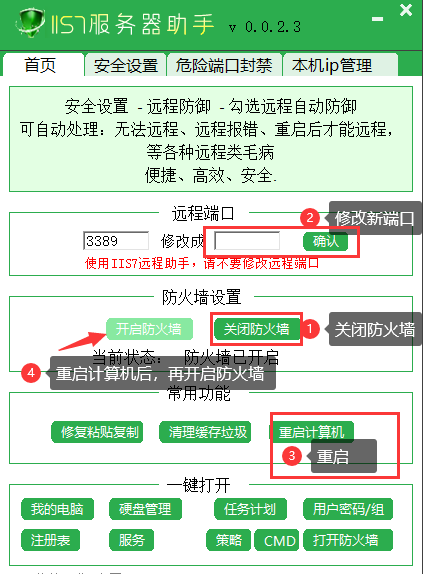服务器端口设置及修改是一个涉及服务器安全和应用配置的重要步骤。以下是一个清晰的步骤指南,涵盖了如何检查和修改服务器端口设置:
检查当前端口号
命令提示符方法:
打开命令提示符(在Windows上按Win+R,输入cmd;在Linux或Mac上打开终端)。
输入命令 netstat -ano | findstr :80(以80端口为例,可以替换为其他端口号)来查看当前正在使用该端口的进程及其PID。
二、修改服务器端口号
Windows服务器
修改远程连接端口(以Windows Server为例,使用注册表修改):
键盘按【Win+R】运行,输入【regedit】打开注册表编辑器。
导航至以下路径:HKEY_LOCAL_MACHINE\SYSTEM\CurrentControlSet\Control\Terminal Server\Wds\rdpwd\Tds\tcp 和 HKEY_LOCAL_MACHINE\SYSTEM\CurrentControlSet\Control\Terminal Server\WinStations\RDP-Tcp。
在这两个路径下,找到PortNumber并双击它进行修改。注意选择十进制格式,并输入新的端口号(如6111)。改完成后,重启Remote Desktop Services服务。
防火墙放行特定端口:
打开Windows防火墙设置,选择“高级设置”。在“入站规则”中选择“新建规则”。
按照向导设置特定端口的入站规则,允许该端口的连接。
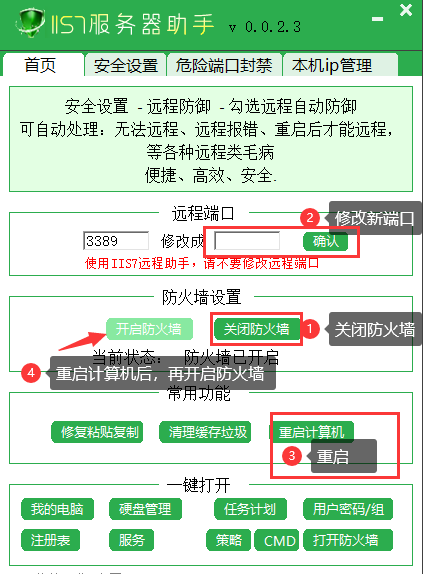
注意事项
备份:在进行任何配置更改之前,最好先备份相关配置文件或系统。
安全性:确保新的端口号不是众所周知的不安全端口,并考虑使用防火墙或其他安全措施来限制对新端口的访问。
测试:在修改端口后,务必测试服务器的可访问性和功能,以确保一切按预期工作。
文档记录:记录所做的所有更改,以便将来参考或回滚。